画面のモードや表示設定の状態によって、作成した図形や貼り付けた画像枠の内容が画面上に表示されない場合があります。
次のような場合が該当します。現在選択している画面モードにあわせて、設定内容を変更します。
- アウトラインスタイルモードで、アウトライン編集画面になっている場合
- 基本編集/アウトラインスタイルモードで、図形データや作図データを表示しない設定になっている場合
- マルチビューモードになっている場合
- 基本編集モードで、ドラフト編集画面になっている場合
◆補足
一太郎の画面には、「アウトラインスタイルモード」「基本編集モード」「マルチビュー」の3モードがあります。
現在どの画面モードになっているかは、画面左にあるシンキングバーで確認できます。
I アウトラインスタイルモードで、アウトライン編集画面になっている場合
アウトライン編集画面には次の2種類があり、これらの画面では画像枠や作図のデータは表示されません。
- 文字飾りなどの書式を一部だけ表示するタイプ(
 [書式一部])
[書式一部]) - 書式をすべて表示しないタイプ(
 [書式なし])
[書式なし])
■操作
アウトラインスタイルモードで使用する画面をイメージ編集画面に変更します。
- ナレッジウィンドウの[スタイル]タブをクリックします。
- ナレッジウィンドウの[段落スタイルの書式表示]から、
 [書式すべて]をクリックします。
[書式すべて]をクリックします。
◆補足
シンキングバーの[基本編集]をクリックして、基本編集モードに変更しても表示することができます。
※基本編集モードでも、データ内容が表示されない場合は、II、IV をあわせて確認してください。
II 基本編集/アウトラインスタイルモードで、図形データや作図データを表示しない設定になっている場合
基本編集モードや、アウトラインスタイルモードのイメージ編集画面で使っている場合、[表示-画面表示設定]の[イメージ編集]シートで、[図形表示][作図表示]を ![]() に設定していると、画像枠や作図のデータは表示されません。
に設定していると、画像枠や作図のデータは表示されません。
■操作
次のいずれかを操作して、データ内容を表示するように変更します。
- [表示-画面表示設定]を選択して、[イメージ編集]シートで、[図形表示][作図表示]を
 に設定する。
に設定する。 - [表示-表示切替-図形表示/作図表示]を選択して、オン/オフを切り替える。
※次回起動時にもこの設定を有効にしたい場合は、[表示-画面表示設定]を選択して、[イメージ編集]シートで設定後に、[記憶]をクリックし、システムに記憶させます。
III マルチビューモードになっている場合
マルチビューモードでは、作図や画像枠は次のように表示されます。
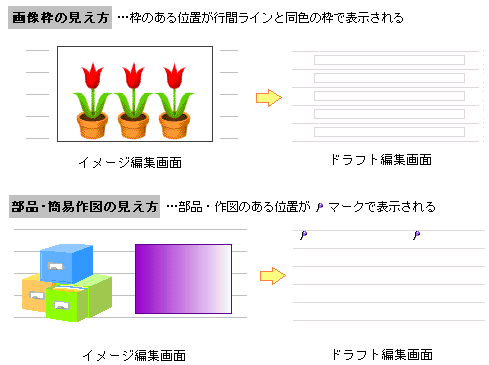
■操作
マルチビューモードでは、データ内容を表示することはできません。
シンキングバーの[基本編集]をクリックして基本編集モードにするか、[アウトラインスタイル]をクリックしてアウトラインスタイルモードにします。
※基本編集モードやアウトラインスタイルモードでも、データ内容が表示されない場合は、I、II、IV をあわせて確認してください。
IV 基本編集モードで、ドラフト編集画面になっている場合
[表示-ドラフト編集画面]のメニュー名の先頭にチェックマーク(レ)が付いているときは、作図や画像枠は、III と同様、簡略化して表示されます。
■操作
[表示-イメージ編集]を選択して、イメージ編集画面に切り替えます。
※イメージ編集画面でも、データ内容が表示されない場合は、II をあわせて確認してください。